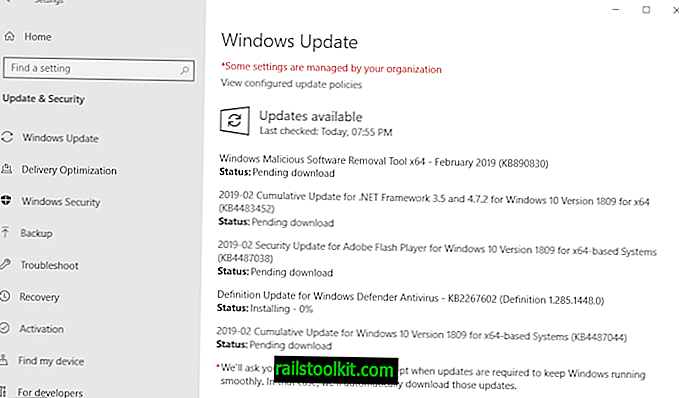ในขณะที่ผู้ผลิตเบราว์เซอร์ส่วนใหญ่วางแผนที่จะให้การสนับสนุน Java, Flash และปลั๊กอินอื่น ๆ เช่น Silverlight หรือ Quicktime หรือหยุดการสนับสนุนเทคโนโลยีเหล่านี้ไปแล้วยังมีเว็บไซต์และบริการจำนวนมากที่สามารถเข้าถึงได้หากปลั๊กอินบางตัวถูกติดตั้ง ในเบราว์เซอร์
หากคุณใช้ Google Chrome เช่นคุณจะสังเกตเห็นได้อย่างรวดเร็วว่ารองรับ Flash ด้วยการรวมเทคโนโลยีดั้งเดิม แต่ไม่มีปลั๊กอินอื่น ซึ่งหมายความว่าผู้ใช้ Chrome ไม่สามารถเข้าถึงเนื้อหาบนอินเทอร์เน็ตที่ต้องการ Silverlight, Java หรือปลั๊กอินอื่น ๆ
Microsoft สร้าง Edge ใน Windows 10 โดยไม่รองรับปลั๊กอินเหล่านี้เช่นกันและรองรับเฉพาะ Flash ด้วยการรวมกันของเนทีฟ แต่ไม่ใช่ปลั๊กอินอื่น ๆ
Mozilla Firefox รองรับการใช้งานปลั๊กอิน แต่ Mozilla มีแผนจะยกเลิกการสนับสนุนในที่สุด (ในปี 2560 มีแนวโน้ม)
คุณอาจสงสัยว่าทำไมเบราว์เซอร์จึงให้การสนับสนุนการลดลงสำหรับปลั๊กอินเหล่านี้เนื่องจากบริการและเว็บไซต์บางอย่างยังต้องการพวกเขาอยู่ คำตอบคือเพราะมันเป็นประโยชน์ต่อความปลอดภัยและความมั่นคงของเบราว์เซอร์
หากคุณตรวจสอบสถิติการขัดข้องของ Firefox 45.0.2 ที่ Mozilla ได้ทำการรวบรวมตลอดระยะเวลาเจ็ดวันคุณจะสังเกตเห็นว่าการล่มสี่ครั้งจากสิบอันดับแรกนั้นมาจากปลั๊กอิน (ตำแหน่ง 2, 4, 5 และ 9)
คุณสามารถทำอะไรกับมัน
ผู้ใช้อินเทอร์เน็ตอย่างน้อยผู้ใช้บนเครื่องเดสก์ท็อปต้องเผชิญกับปัญหาสองประการ:
- จัดการกับปัญหาด้านความมั่นคงและความปลอดภัยเมื่อมีการใช้หรือติดตั้งปลั๊กอินในระบบ
- ตรวจสอบให้แน่ใจว่าเนื้อหาที่ต้องการปลั๊กอินสามารถเข้าถึงได้
ในขณะที่คุณสามารถเรียกใช้เบราว์เซอร์ที่สนับสนุนปลั๊กอินและดำเนินการได้ฉันขอแนะนำให้คุณใช้เบราว์เซอร์สำรองสำหรับสิ่งนั้นแทน
นี่เป็นตัวเลือกเดียวหากเบราว์เซอร์หลักของคุณไม่รองรับปลั๊กอินอีกต่อไป
นอกจากนี้การแยกเนื้อหาปลั๊กอินจากทุกอย่างเกี่ยวข้องกับปัญหาแรกที่กล่าวถึงข้างต้นหากเบราว์เซอร์หลักของคุณรองรับปลั๊กอิน
เนื่องจากคุณใช้เพื่อเชื่อมต่อกับไซต์ที่ต้องการปลั๊กอินเช่นเว็บไซต์สตรีมมิ่งวิดีโอหรือเว็บไซต์ธนาคารออนไลน์เบราว์เซอร์หลักของคุณจะไม่ประสบปัญหาเรื่องความมั่นคงและไม่เสี่ยงต่อการตกเป็นเหยื่อจากการตกเป็นเป้าหมายโจมตีปลั๊กอิน
เบราว์เซอร์

ไม่สามารถใช้เบราว์เซอร์สองตัวนี้ได้เนื่องจากขาดการสนับสนุนปลั๊กอิน ซึ่งรวมถึง Google Chrome และเบราว์เซอร์ที่ใช้ Chromium อื่น ๆ เช่น Vivaldi หรือ Opera และ Microsoft Edge
อัปเดต : โปรดทราบว่าปลั๊กอินกำลังจะออกในเว็บเบราว์เซอร์ Firefox เช่นกัน คุณอาจใช้เบราว์เซอร์เช่น Pale Moon ในกรณีดังกล่าวเนื่องจากยังคงสนับสนุนปลั๊กอิน NPAPI END
สิ่งนี้ทำให้ Mozilla Firefox (หรือเบราว์เซอร์ที่ใช้ Firefox) หรือ Internet Explorer และในขณะที่ทั้งคู่ควรทำงานได้ดีฉันขอแนะนำให้คุณเลือก Firefox เพื่อที่คุณสามารถติดตั้งสำเนาที่สองของเบราว์เซอร์ได้อย่างง่ายดายหรือใช้โปรไฟล์อื่นแทน สำหรับเนื้อหาที่เกี่ยวข้องกับปลั๊กอิน
คำแนะนำของฉันคือ Firefox ESR ซึ่งเป็นเบราว์เซอร์ที่สนับสนุนเพิ่มเติม เหตุผลสำหรับข้อเสนอแนะคือ ESR ได้รับการอัปเดตเป็นประจำด้วยการอัปเดตความปลอดภัยและแก้ไขข้อผิดพลาด แต่มีเพียงแปดรอบการเผยแพร่เท่านั้นที่มีการอัปเดตคุณสมบัติที่สำคัญ
สิ่งนี้จะช่วยให้คุณมีเวลามากขึ้นในการสนับสนุนปลั๊กอินมากกว่าเบราว์เซอร์เวอร์ชันปกติ นอกจากนี้คุณไม่ต้องจัดการกับการเปลี่ยนแปลงที่เกิดขึ้นกับเบราว์เซอร์เมื่อมีการเปิดตัวเวอร์ชันใหม่
นอกจากนี้คุณยังสามารถดาวน์โหลด Firefox เวอร์ชันพกพาเพื่อเรียกใช้งานโดยไม่ขึ้นกับเบราว์เซอร์ที่ติดตั้งไว้
ติดตั้ง

ดาวน์โหลดและติดตั้ง Firefox ESR จากเว็บไซต์ทางการ ตรวจสอบให้แน่ใจว่าคุณดาวน์โหลดและใช้เวอร์ชัน 32 บิตเนื่องจากปลั๊กอินจำนวนมากไม่สามารถใช้งานได้ในรุ่น 64 บิต
หากเบราว์เซอร์หลักของคุณไม่ใช่ Firefox ให้ข้ามขั้นตอนต่อไปนี้
คุณไม่สามารถเรียกใช้ Firefox ESR หากมี Firefox อีกชุดที่ทำงานอยู่ ในการหลีกเลี่ยงปัญหานี้ให้ทำดังนี้:
- ปิด Firefox ทุกรุ่น
- เรียกใช้ Firefox ESR ด้วยพารามิเตอร์ -p -no-remote หากคุณวางไอคอนเดสก์ท็อประหว่างการติดตั้งคุณสามารถคลิกขวาที่ไอคอนและเพิ่มพารามิเตอร์ต่อท้ายบรรทัดเป้าหมาย
- หน้าจอเลือกโปรไฟล์ควรปรากฏขึ้น
- เลือกสร้างโปรไฟล์และทำตามคำแนะนำ ฉันแนะนำให้คุณเลือกชื่อที่ช่วยอธิบายโปรไฟล์เช่นเปิดใช้ Firefox ปลั๊กอิน
- เมื่อเสร็จแล้วให้ปิดเบราว์เซอร์และแก้ไขทางลัดเพื่อ -p "เปิดใช้งานปลั๊กอิน Firefox" -no-remote สิ่งนี้ทำให้มั่นใจได้ว่าคุณสามารถเรียกใช้เบราว์เซอร์โดยใช้โปรไฟล์ที่สร้างขึ้นใหม่ได้โดยตรงโดยไม่ต้องใช้ตัวจัดการโปรไฟล์ในแต่ละครั้งก่อน
ตอนนี้ Firefox ได้รับการตั้งค่าแล้วก็ถึงเวลาสำหรับการติดตั้งปลั๊กอินในระบบ
ลิงก์ดาวน์โหลดปลั๊กอิน
ด้านล่างนี้คือลิงค์ดาวน์โหลดสำหรับปลั๊กอินที่เป็นที่นิยม:
- Adobe Flash (ตรวจสอบให้แน่ใจว่าคุณไม่ได้เลือกข้อเสนอของบุคคลที่สามในหน้าดาวน์โหลด)
- ชวา
- Microsoft Silverlight (ตรวจสอบให้แน่ใจว่าคุณไม่ได้เลือกทำ Bing เครื่องมือค้นหาและทำให้ MSN เป็นโฮมเพจของฉันในระหว่างการติดตั้ง)
การติดตั้งและการกำหนดค่า

ติดตั้งปลั๊กอินบนระบบที่คุณต้องการ เมื่อดำเนินการเสร็จแล้วอาจจำเป็นต้องปิดกั้นปลั๊กอินเหล่านี้ในเบราว์เซอร์อื่น ๆ เพื่อให้เปิดใช้งานเฉพาะเมื่อคุณใช้งาน Firefox ESR เวอร์ชันของคุณ
หากคุณกำลังใช้ Firefox เวอร์ชันอื่นให้โหลด: addons ในเบราว์เซอร์สลับไปที่ปลั๊กอินและตั้งค่าปลั๊กอินทั้งหมดที่คุณพบในหน้าเป็น "ไม่เปิดใช้งาน"
ใน Internet Explorer ให้แตะที่ปุ่ม Alt และเลือกเครื่องมือ> จัดการ Add-on ค้นหาปลั๊กอินที่ติดตั้งและตั้งเป็นปิดการใช้งานบนหน้าเพื่อให้แน่ใจว่าไม่ได้ใช้

ฉันขอแนะนำให้คุณทำแม้ว่าคุณจะไม่ได้ใช้เบราว์เซอร์เลย
การใช้
สิ่งที่เหลืออยู่ในตอนนี้คือการทำให้แน่ใจว่าคุณใช้ปลั๊กอินที่สนับสนุนเบราว์เซอร์ทุกครั้งที่คุณต้องการเข้าถึงเนื้อหาบนอินเทอร์เน็ตที่ต้องใช้ปลั๊กอินและเบราว์เซอร์อื่นสำหรับกิจกรรมที่เหลือ
ตอนนี้คุณ : คุณยังต้องการปลั๊กอินหรือไม่?